
תוֹכֶן
אורות פיליפס גוון לתת לך כל מיני דברים מגניבים, כמו ליצור אזעקות ולהפוך את האורות באופן אוטומטי כאשר אתה מקבל הביתה, אבל שירות שנקרא IFTTT מספק פונקציונליות אפילו יותר. הנה איך להשתמש אורות פיליפס גוון עם IFTTT.
IFTTT מייצג אם זה ואז זה, וזה שירות מקוון שיכול להתחבר טון של שירותים אחרים כמו פייסבוק, טוויטר, Gmail, Evernote, ו Tumblr, כמו גם מוצרים בית חכם כמו Belkin WeMo, Wink, ו פיליפס גוון .
קרא: פיליפס גוון ביקורת
אתה יכול לחבר את כל השירותים הללו יחד כדי ליצור "מתכונים". לדוגמה, כאשר אתה מתויג בתמונה פייסבוק, אתה יכול לקבל IFTTT באופן אוטומטי לשמור את התמונה לתיקייה Dropbox שלך. האפשרויות הן כמעט בלתי מוגבלות.

עם פיליפס גוון ו IFTTT, אתה יכול לעשות כל מיני דברים שאתה בדרך כלל לא יוכל לעשות עם נורות מחובר חכם, אז אם אתה מעוניין לקחת דברים לשלב הבא עם אורות הגוון שלך, הנה איך כדי להשתמש אורות פיליפס גוון עם IFTTT.
כיצד להגדיר גוון פיליפס על
כתבתי כיצד לבצע במהירות את האורות גוונים פיליפס שלך להפעיל באופן אוטומטי בזמן מסוים במהלך היום באמצעות IFTTT. זה נותן לך סקירה כללית של איך IFTTT עובד ואיך אתה יכול להגדיר מתכון פיליפס גוון עם השירות.
בעיקרו של דבר, אתה פשוט לקבוע פעולה כי יהיה להפעיל (או לבטל) אורות פיליפס שלך גוון בכל פעם פעולה זו מתרחשת. אז אתה יכול להגדיר את זה כך שכאשר אתה מקבל הודעת דוא"ל מאיש קשר מסוים אורות הגוון שלך למצמץ, או אם זה התחיל לרדת גשם בחוץ, אורות הגוון שלך יהפוך כחול.

כדי להתחיל, עבור אל אתר האינטרנט של IFTTT וצור חשבון או היכנס לחשבון הקיים שלך. לאחר מכן לחץ על המתכונים שלי בחלק העליון של דף הבית ולאחר מכן בחר צור מתכון כאשר אתה מגיע לדף הבא.
קרא: 5 בעיות נפוצות ג 'ינס פיליפס ותיקונים
לאחר מכן, לחץ על זה (מסומן בכחול) ולאחר מכן למצוא שירות (שנקרא "ערוץ" ב- IFTTT) על ידי חיפוש אותו בתיבת החיפוש או לעיין ברשימה ארוכה. לחץ על זה לאחר שמצאת את אחד שאתה רוצה.
לאחר מכן, תבחר ההדק, פעולה אשר תפעיל את אורות פיליפס גוון בכל פעם פעולה זו מבוצעת. בהתאם לשירות, ייתכן שיהיה טון של טריגרים לבחירה או לא יכול להיות רק כמה, אבל תוכל לעבור את תהליך הגדרת ההדק. אל תדאג, IFTTT עושה את זה ממש קל לעבור את התהליך.
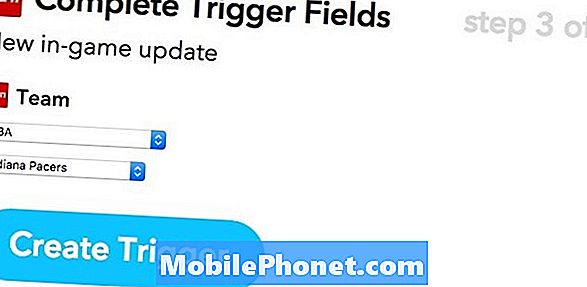
לאחר שתפעיל את ההדק, תלחץ על הלחצןזה (מסומן בכחול) ולאחר מכן לבחור פיליפס גוון מהרשימה.
במסך הבא, יהיה לך מבחר של אפשרויות לבחירה, כגון הפעל את האורות, כיבוי אורות, אורות עמוקים, לשנות צבעים, להבהב את האורות, ועוד.
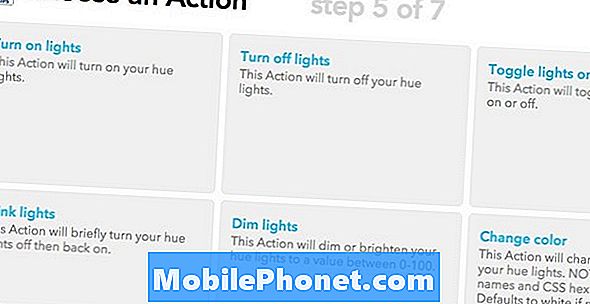
לאחר שתבחר פעולה, תוכל לציין איזה אור גוון ברצונך להחיל על הפעולה. אתה יכול לבחור את כל האורות שלך גוון, או שאתה יכול לבחור נורה בודדת גוון. למרבה הצער, אתה לא יכול לבחור נורות מרובים יהיה במקום זאת צריך ליצור מתכון IFTTT זהה לנורה השנייה אם אתה רוצה ללכת כי המסלול.
קרא: מוצרים בית חכם הטוב ביותר
אחרי זה, זה רק עניין של מתן שמות המתכון החדש שלך ואז ליצור אותו.
IFTTT מתכונים עבור פיליפס גוון כדי להתחיל
אם אתה לא בטוח איפה להתחיל עד כמה יצירת מתכונים שפועלים עם אורות פיליפס גוון שלך, יש טונות של מתכונים מראש, כי אתה יכול לבדוק.
אישית, אני חושב את הטוב ביותר IFTTT מתכון להתחיל עם זה שיש את האורות להפעיל באופן אוטומטי בזמן מסוים.

עם זאת, אם אתה רוצה לקחת את זה לשלב הבא, יש סעיף שלם על IFTTT המוקדש מתכונים פיליפס גוון, כגון מהבהבים האורות שלך כאשר אתה מתויג בתמונה פייסבוק, שינוי צבע לכחול אם זה מתחיל גשם, ואפילו את האורות שלך להפעיל באופן אוטומטי כאשר אתה מקבל הביתה באמצעות ה- GPS של הטלפון (למרות יליד פיליפס הגוון App יכול לעשות את זה גם כן).
אתה יכול אפילו להכין מתכון המוסיף פונקציונליות סירי לגשר הגוון הישן, למרות שזה בהחלט קצת לעקיפת הבעיה.
ישנם גם מתכונים המאפשרים לך להגיע ספציפית כמו שאתה רוצה, כמו מהבהב האורות שלך בכל פעם שאתה מקבל הודעת דוא"ל מאיש קשר מסוים, ואתה יכול אפילו לקשר את thermost Nest שלך אל נורות הגוון שלך.


